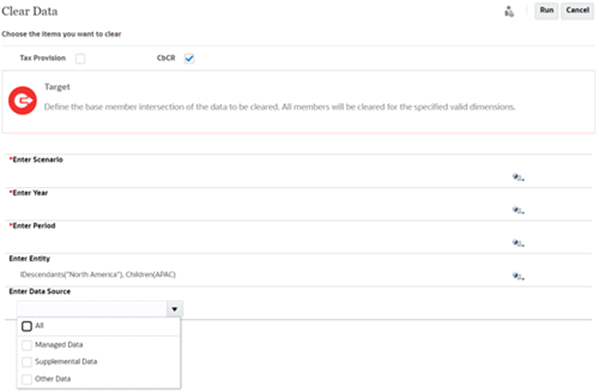Effacement de données
Vous pouvez effacer les données des entités sélectionnées à partir d'un scénario, d'une année, d'une période ou d'une plage de périodes spécifique pour les types de données suivants :
-
Provision pour impôts
-
Données CbCR
Pour les données de taux de change étranger, cette opération effacera toutes les données de taux, sauf les taux globaux, pour les entités sélectionnées dans les cubes de consolidation et CbCR.
Pour effacer des données, vous devez être un utilisateur doté du rôle d'administrateur de service. Vous ne pouvez pas effacer les données d'une entité verrouillée ou non démarrée.
Les membres des dimensions suivantes sont fixes et ne peuvent pas être sélectionnés dans le processus d'effacement :
-
Vue - Périodique
-
Devise - Devise d'entité si l'option Tout n'est pas sélectionnée dans la liste déroulante Source de données. Si l'option Tout est sélectionnée dans la liste déroulante Source de données, les données pour Devise d'entité et toutes les devises de reporting sont effacées.
-
Compte - <tous les membres>
-
Mouvement - <tous les membres>
-
Multi-GAAP - <tous les membres>
-
Libre - <tous les membres>
-
PIG - <tous les membres>
-
Consolidation - Entrée d'entité si l'option Tout n'est pas sélectionnée dans la liste déroulante Source de données. Si l'option Tout est sélectionnée dans la liste déroulante Source de données, les données pour tous les membres de consolidation sont effacées.
Après le processus d'effacement, vous devez exécuter une consolidation pour mettre à jour les valeurs concernées.
Si vous sélectionnez Tout dans la liste déroulante Source de données, le statut de calcul des entités est défini sur la base de la logique ci-dessous :
- Si une entité de niveau 0 est sélectionnée, cette entité et ses instances (le cas échéant) sont définies sur Aucune donnée, et tous les ancêtres (de l'entité de niveau 0 sélectionnée et de ses instances partagées) sont définis sur Affecté.
- Si une entité parent est sélectionnée, le système vérifie le statut de calcul de ses entités enfant. Si le statut de calcul de tous les enfants de l'entité sélectionnée est Aucune donnée, celui de l'entité parent et de ses instances partagées (le cas échéant) devient également Aucune donnée. Sinon, le statut de calcul de l'entité parent sélectionnée et de ses instances partagées éventuelles, ainsi que de tous leurs ancêtres, devient Affecté.
- Si les descendants d'une entité sont sélectionnés, par exemple, avec la fonction IDescendants(), le système efface les données de toutes les entités descendant et des descendants de toutes les instances partagées de ces entités, et met à jour leur statut de calcul vers Aucune donnée. Tous les ancêtres (des entités descendant et des instances partagées) sont marqués avec Affecté. Pour les ancêtres, le calcul des impôts parent, et la saisie de données parent peuvent être activés. Par conséquent, à moins que toutes les données soient effacées pour les entités ancêtre, leur statut de calcul doit rester Affecté.
Remarque :
- Au lieu de l'option Tout, si vous sélectionnez une autre source de données (Données gérées, Supplemental Data ou Autres données) dans la liste déroulante Source de données, le statut de calcul de l'entité de niveau 0 est marqué Affecté. C'est uniquement lorsque vous sélectionnez l'option Tout que le statut de calcul est défini sur Aucune donnée.
- Au lieu de l'option Tout, si vous sélectionnez une autre source de données (Données gérées, Supplemental Data ou Autres données) dans la liste déroulante Source de données, le statut de calcul de l'entité parent est marqué Affecté. Si vous sélectionnez comme source de données Tout, ce qui suit survient :
- Le statut de calcul de l'entité parent est marqué Aucune donnée uniquement lorsque le statut de calcul de départ de tous ses enfants est Aucune donnée.
- Le statut de calcul est marqué Affecté si le statut de calcul d'enfants de l'entité parent sélectionnée est Aucune donnée.
Le système n'inclut pas d'entités Aucune donnée dans le cadre du processus d'effacement. Le statut de calcul des entités dont le statut d'approbation est Verrouillé ou Non démarré n'est pas modifié.
Remarque :
Pour obtenir une présentation des couches de sécurité concernant l'effacement des données, reportez-vous à la section Gestion de la sécurité.
Remarque :
Lorsque les données d'une entité sont effacées, toutes les règles d'automatisation sont également effacées de l'entité. Afin de réappliquer la règle Automatisation des taxes - Global/Domicile, s'il en existe une pour l'entité considérée, procédez comme suit :- Exécutez Automatisation des taxes - Global - Enregistrer à partir de la carte Règles.
- Modifiez la règle Automatisation des taxes - Global/Automatisation des taxes - Domicile dans Application -> Configuration, puis enregistrez-la.
Exemples de scénarios d'utilisation
Toutes les entités présentent un statut autre que Aucune donnée, aucune entité n'affiche le statut d'approbation Verrouillé ou Non démarré, et l'option de source de données Tout est sélectionnée pour tous les exemples.
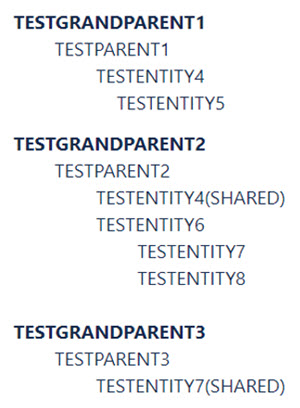
Cas d'utilisation 1 : effacer les données pour tous les parents (TESTENTITY4)
- Les données de TESTENTITY4 et de ses instances partagées sont effacées.
- Le statut de calcul de TESTENTITY4 (et de ses instances partagées) devient Affecté si son enfant (TESTENTITY5) présente un statut de calcul autre que Aucune donnée. Sinon, le statut de calcul de TESTENTITY4 et de ses instances partagées devient Aucune donnée.
- Tous les ancêtres de TESTENTITY4 et ses instances partagées, qui sont TESTPARENT1, TESTPARENT2, TESTGRANDPARENT1 et TESTGRANDPARENT2, prennent le statut Affecté.
Cas d'utilisation 2 : effacer les données pour le niveau 0 (TESTENTITY7)
- Les données de TESTENTITY7 et de ses instances partagées sont effacées.
- Le statut de calcul de TESTENTITY7 et ses instances partagées devient Aucune donnée.
- Les ancêtres TESTENTITY6, TESTPARENT2, TESTPARENT3, TESTGRANDPARENT2 et TESTGRANDPARENT3 prennent le statut Affecté.
Cas d'utilisation 3 : effacer les données pour IDescendants (TESTPARENT2)
- Les données de TESTPARENT2, TESTENTITY4, TESTENTITY4(Shared), TESTENTITY5, TESTENTITY6, TESTENTITY7, TESTENTITY7(Shared) et TESTENTITY8 sont effacées.
- Le statut de calcul des instances ci-dessus devient Aucune donnée.
- Les ancêtres TESTPARENT1, TESTPARENT3, TESTGRANDPARENT1, TESTGRANDPARENT2 et TESTGRANDPARENT3 prennent le statut Affecté.
Cas d'utilisation 4 : effacer les données pour les ancêtres (TESTENTITY4)
- Les données de TESTPARENT1, TESTPARENT2, TESTGRANDPARENT1 et TESTGRANDPARENT2 sont effacées.
- Le statut de calcul des instances ci-dessus est mis à jour en fonction du statut de leurs enfants.
- Si le statut de calcul des enfants de TESTPARENT2 n'est pas Aucune donnée, le statut de TESTPARENT2 et TESTGRANDPARENT2 devient Affecté. Sinon, leur statut de calcul devient Aucune donnée.
- Si le statut de calcul des enfants de TESTPARENT1 n'est pas Aucune donnée, le statut de TESTPARENT1 et TESTGRANDPARENT1 devient Affecté. Sinon, leur statut de calcul devient Aucune donnée.
Pour effacer des données, procédez comme suit :